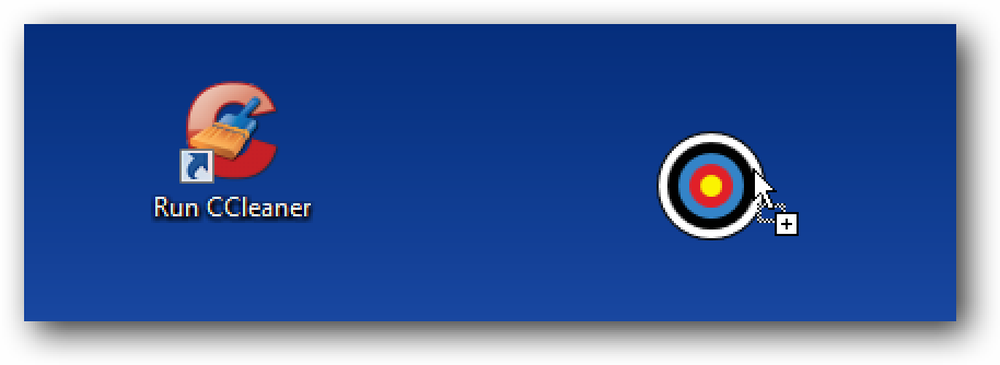Легко запускайте сайты в Firefox с помощью клавиатуры
Вы клавишный ниндзя, ищущий способ сделать еще больше в Firefox с вашей клавиатурой? Посмотрите, как легко работать с магией ниндзя с расширением SiteLauncher..
После установки SiteLauncher
После установки расширения рекомендуется сначала зайти в настройки, чтобы внести любые необходимые изменения или модификации. Здесь вы можете увидеть «горячую клавишу запуска, горячую клавишу прямого доступа к сайту и ярлыки по умолчанию».
Чтобы удалить веб-сайт из списка, нажмите на него, чтобы выбрать его, а затем нажмите «x», который появится в конце этого списка. Чтобы изменить текущий ярлык, щелкните соответствующий список, внесите необходимые изменения и нажмите кнопку «Изменить»..
Примечание. Кнопка «Изменить» заменяет кнопку «Добавить ярлык» при изменении текущих списков..

Внесите любые необходимые изменения в поведение SiteLauncher, «Внешний вид» и «Эффекты». Вы можете поэкспериментировать с внешним видом и эффектами, чтобы SiteLauncher очень хорошо соответствовал вашей текущей теме браузера, если это необходимо.
В правом нижнем углу вы сможете получить доступ к «Advanced Tweaks» ...

Это «расширенные настройки» для SiteLauncher. Вы можете вернуться в «Основные параметры», используя кнопку в правом нижнем углу..

«Раздел справки» содержит дополнительную информацию о комбинациях горячих клавиш, используемых для активации SiteLauncher, и о ссылках на ярлыки, которые вы добавили в него..

Вы также можете включить или отключить дополнительные визуальные параметры / функции в SiteLauncher, такие как группировка связанных ссылок, поддержка мыши и пользовательские значки. Обратите внимание, что есть также возможность импортировать и экспортировать ваши настройки ...

SiteLauncher в действии
Вот как выглядит SiteLauncher в нашем примере браузера после некоторых изменений и модификаций в «Настройках». Мы изменили комбинацию горячих клавиш, перечисленные веб-сайты, активаторы отдельных горячих клавиш, размер текста и отступы, чтобы персонализировать его..
Примечание. Вы также можете использовать мышь, чтобы щелкнуть «ссылки» в окне SiteLauncher..

Если вы предпочитаете, вы можете использовать кнопку на панели инструментов для доступа к SiteLauncher ... просто нажмите, чтобы активировать его. Обратите внимание, что кнопка панели инструментов автоматически добавляется после установки расширения и может быть легко удалена с помощью «Окна настройки панели инструментов»..

Это дополнительное меню, которое будет добавлено к вашей «Панели инструментов меню». Вы можете отключить его в «Настройках» (см. «Расширенные настройки» выше).

Заключение
Если вам нравится быть клавиатурой-ниндзя и вы хотите расширить ее до просмотра настраиваемого списка веб-сайтов в Firefox, то вам наверняка понравится это расширение..
связи
Загрузите расширение SiteLauncher (дополнения Mozilla)
Загрузите расширение SiteLauncher (домашняя страница расширения)